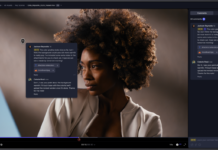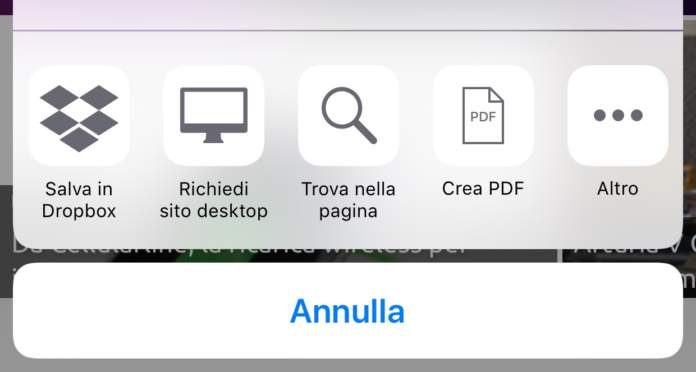
Mentre visitiamo un sito con Safari di iOS, potremmo avere l’esigenza di cercare una parola o una frase nella pagina. Magari la pagina web che stiamo consultando è molto lunga. Oppure è composta da molti argomenti. In entrambi i casi sfogliare a lungo su un display mobile non è il massimo.
Per sapere rapidamente se la pagina contiene la parola o la frase che ci interessa, magari è meglio una ricerca. Ci sono due modi per effettuare la ricerca in una pagina, con Safari di iOS.
Condivisione e ricerca, in Safari di iOS
 Il primo metodo prevede l’utilizzo del campo degli indirizzi di Safari per iOS. Abbiamo spiegato come fare in questo nostro precedente articolo. In questo caso, tra i risultati della ricerca che Safari di iOS mostra, ci sono anche quelli In questa pagina. Questi ultimi sono posti in fondo all’elenco, quindi potrebbe essere necessario scorrere in basso. In cima alla lista figurano infatti i risultati suggeriti dal web, dai segnalibri, dalla cronologia e così via.
Il primo metodo prevede l’utilizzo del campo degli indirizzi di Safari per iOS. Abbiamo spiegato come fare in questo nostro precedente articolo. In questo caso, tra i risultati della ricerca che Safari di iOS mostra, ci sono anche quelli In questa pagina. Questi ultimi sono posti in fondo all’elenco, quindi potrebbe essere necessario scorrere in basso. In cima alla lista figurano infatti i risultati suggeriti dal web, dai segnalibri, dalla cronologia e così via.
Per questo, e altri motivi, l’uso del campo degli indirizzi potrebbe non risultare il metodo più comodo, per tutti. C’è anche un altro metodo, per cercare una parola nella pagina con Safari di iOS. Vediamo come accedervi.
 Tocchiamo il pulsante per condividere nella barra di Safari di iOS. Nel pannello di condivisione, oltre a AirDrop e le app con cui condividere, c’è una lista di opzioni e azioni.
Tocchiamo il pulsante per condividere nella barra di Safari di iOS. Nel pannello di condivisione, oltre a AirDrop e le app con cui condividere, c’è una lista di opzioni e azioni.
 Tra le azioni disponibili, oltre a Elenco lettura, Copia, Stampa e così via, c’è anche Trova nella pagina. Potrebbe essere necessario scorrere con il dito per visualizzare questa opzione.
Tra le azioni disponibili, oltre a Elenco lettura, Copia, Stampa e così via, c’è anche Trova nella pagina. Potrebbe essere necessario scorrere con il dito per visualizzare questa opzione.
 Il browser mostra la tastiera virtuale e il campo d’immissione testo. Inseriamo nel campo di testo la parola o la frase che desideriamo cercare. Safari evidenzia, se trova la parola o la frase ricercata, il primo risultato. Tocchiamo la freccia verso il basso per visualizzare i successivi risultati trovati nella pagina. Tocchiamo la freccia rivolta verso l’alto per visualizzare i precedenti. Sempre, naturalmente, se esistono. Su iPad, o con iPhone in orientamento orizzontale, di fianco alle frecce Safari di iOS indica anche il numero di risultati trovati.
Il browser mostra la tastiera virtuale e il campo d’immissione testo. Inseriamo nel campo di testo la parola o la frase che desideriamo cercare. Safari evidenzia, se trova la parola o la frase ricercata, il primo risultato. Tocchiamo la freccia verso il basso per visualizzare i successivi risultati trovati nella pagina. Tocchiamo la freccia rivolta verso l’alto per visualizzare i precedenti. Sempre, naturalmente, se esistono. Su iPad, o con iPhone in orientamento orizzontale, di fianco alle frecce Safari di iOS indica anche il numero di risultati trovati.
Tocchiamo su Fine per chiudere il pannello di ricerca.